Любителю астрономии
***
Космический телескоп Кеплер, работавший на земной орбите с 2009го по 2018й год, специализировался на открытии экзопланет. Обладая эффективным диаметром 95см, он позволял с высочашей точностью измерять блеск звезд вплоть до 17-18й звездной даже на коротких экспозициях. А широкое поле зрения и длительное непрерывное наблюдение избранных площадок привели к созданию богатейших прецезионных баз данных, содержащих полезную информацию про поведение миллионов звезд.
Миссия Кеплера разделяется на две подмиссии "Kepler" и "K2". В рамках первой наблюдалась только одна площадка между Лирой и Лебедем. Вторая же представляла обзор ряда площадок вдоль эклиптики на протяжении нескольких месяцев.
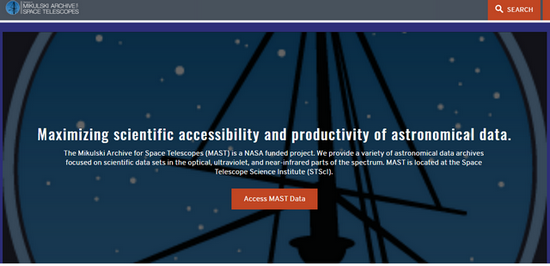
Инструкцию по скачиванию данных на английском языке читайте .
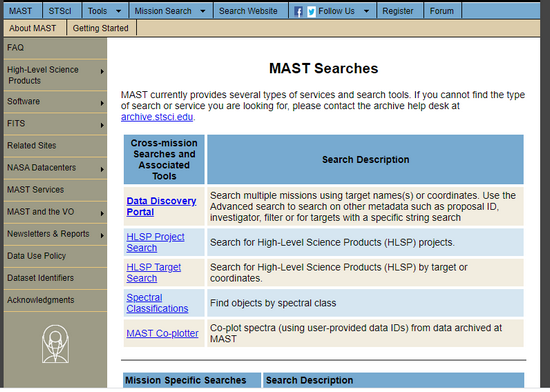
Итак, заходим на подходящего космического телескопа. Жмем, предположим, К2 и попадаем на данных. Ваш объект можно задать по названию (поле Target Name), либо по Kepler ID, либо же по координатам. Введя данные (и при необходимости отредактировав остальные параметры), нажмите Enter либо кнопку Search и перед Вами откроется страничка K2 Search Results со списком имеющихся по Вашему объекту наблюдений.
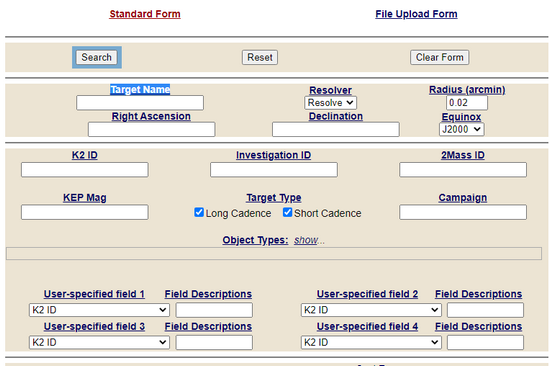
Поставьте галочки напротив интересующих вас строк (каждая строка - один набор данных за некоторый период времени) и выберите из выпадающего списка строку "Download lightcurve as wget script". При нажатии кнопки Go браузер скачает текстовый файл со ссылкой. Теперь просто скопируйте и вставьте эту ссылку из текстовика в поисковую строку браузера и он приступит к загрузке fits-файла с кривой блеска.Формат данных в этом файле свой, "кеплеровский", и привычные нам программы вроде Максимки и DS-9 обычно его не читают. Но есть ряд программ (в том числе и под Windows), справляющихся с таким вызовом, например , заточенный под работу с разнообразными табличными данными. topcat-lite.jar (или тот вариант который Вам больше подходит).
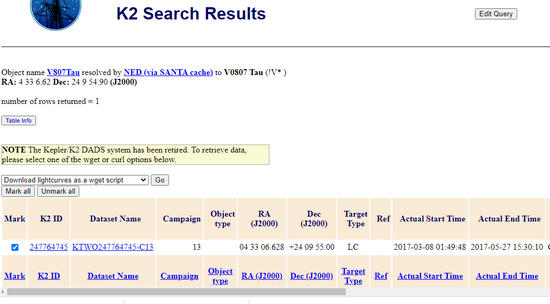
Открытие файла сразу запускает программу, без установки. Жмем кнопку Open a new table, выбираем наш fits с кривой блеска и видим, что он попал в список слева "Table list". Всё, файл подгружен, теперь можно играться с данными самыми разными способами.
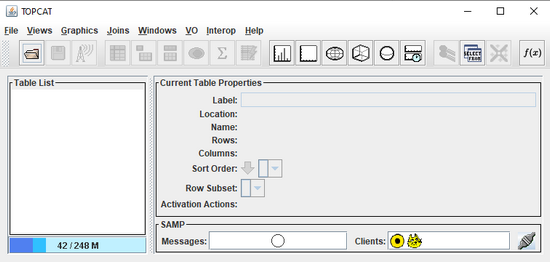
Их действительно много, и я надеюсь что со временем опишу их все, а пока расскажу как построить традиционный график блеска нашего объекта - зависимость светового потока от времени. Для этого в центре верхней панели жмем кнопку Plane plotting window и в открывшемся окне во вкладке position выбираем X - TIME, Y - SAP FLUX. График блеска строится практически мгновенно.
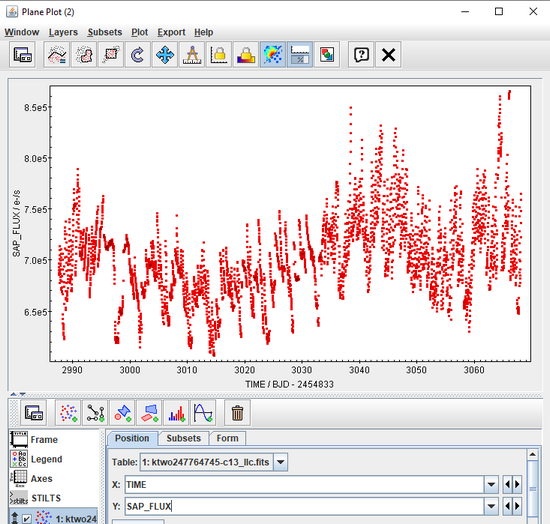
***
Как правило в фотометрических каталогах содержится информация про ошибку измерений. Как отобразить её на графике? В этом же окне из вкладки position переходим во вкладку form. Одноименной кнопкой со здоровым зеленым крестом вызываем менюшку с перечислением множества элементов, которых можно добавить на график.
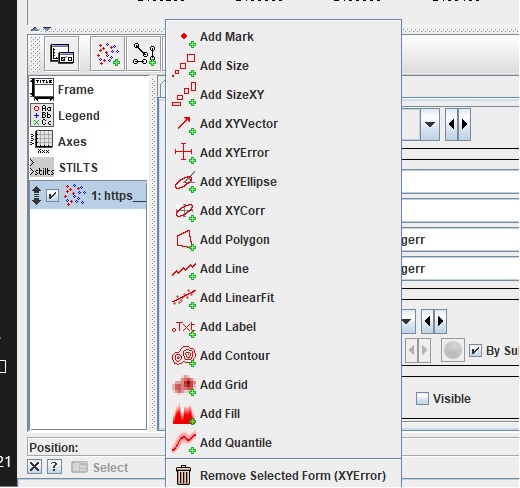
Выбираем пятую сверху, Add XYErr, после чего указываем какая именно колонка из нашей подгруженной таблички является ошибкой измерений. Теперь мы уже работаем с табличкой из обзора ZTF, в ней ошибки обозначаются как magerr, поэтому для Y positive error в выпадающем списке указываем magerr, а Y negative error = magerr и получаем график с величинами ошибок измерений блеска.
Часто требуется обозначить оси не так как предлагает TOPCAT по умолчанию, а иначе. В этом случае в левом окошке жмём на Axes, в открывшемся списке вкладок справа выбираем Labels, там снимаем галочки Auto и вводим свои названия осей. Всё! Вы успешно переименовали оси :)
Во вкладке Range рядом можно ограничить диапазон отображения данных. Это удобно, если в таблице содержится больше информации чем Вы хотите показать на графике. После ввода крайних величин по осям нажмите Submit и на графике отобразятся результаты ограничения и переименования осей.
Часть получившегося графика BL Lac из обзора ZTF с обозначением ошибок.
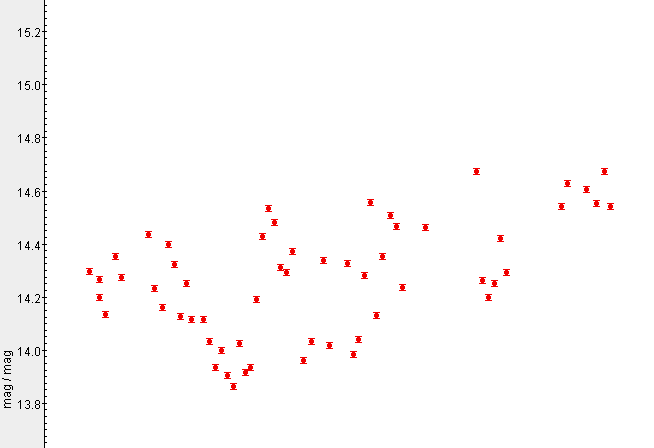
Для быстрой передачи коллегам график можно сохранить обычным принт-скрином. Есть и более цивилизованный метод: в верхнем меню окна графика выбрать Export -> Export to file, в открывшемся окне задать желаемое имя файла и его формат (справа вверху). удобно что TOPCAT поддерживает широчайший диапазон как векторных так и растровых форматов.
Удачи в исследованиях!
Ваш Назаров Сергей.
P.S. Эта статья будет дополняться.